ppt如何制作特效阴影字体效果
发布时间:2017-03-08 21:44
为了使我们的ppt演示文稿更加炫酷,我们可以在ppt中制作特效阴影的字体效果,下面就让小编告诉你ppt如何制作特效阴影字体效果。
ppt制作特效阴影字体效果的方法
1、首先插入你要制作效果的文本,选好字体,建议选72磅以上大小以便操作,设置好各种属性后将其复制一份。

2、为原文本填充一个渐变效果,制作有阳光照射的感觉,渐变类型设置为线性,左上至右下45°:

3、将复制出来的文本填充为黑色,然后复制粘贴为图片格式。

4、将复制得到的图片进行柔化处理:
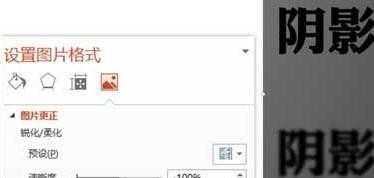
5、将模糊后的文本图片置于底层,放在渐变文本下方,可做适当的拉伸,做出不同的效果来。


ppt如何制作特效阴影字体效果的评论条评论